O que são grupos de segurança?
Um grupo de segurança é um conjunto de regras para filtros de IP. Através dele, podemos liberar determinadas portas de acesso.
Nos postsanteriores, Como criar instâncias Linux no portal BCOS e Como criar instâncias Windows no portal BCOS, criamos uma instância virtual. Com isso, podemos avançar para a criação de um grupo de segurança para permitir acesso externo às máquinas.
Criação de grupos de segurança para acesso remoto a máquinas Linux
Vamos demonstrar como criar grupos de segurança para acessar suas máquinas Linux de forma remota. Se quiser conferir a demonstração para máquinas Windows, confira o próximo tópico.
Para criar um grupo de segurança vá em Projeto > Rede > Grupos de segurança. Depois, clique em Criar grupo de segurança:
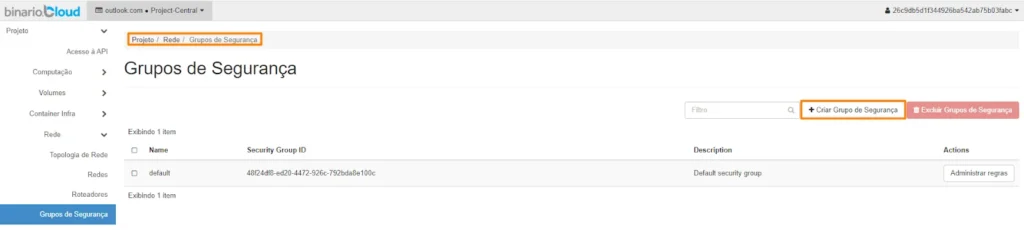
Digite um nome para o grupo no campo Nome e clique em Criar grupo de segurança.
Exemplo:
- Nome: ALLOW-SSH
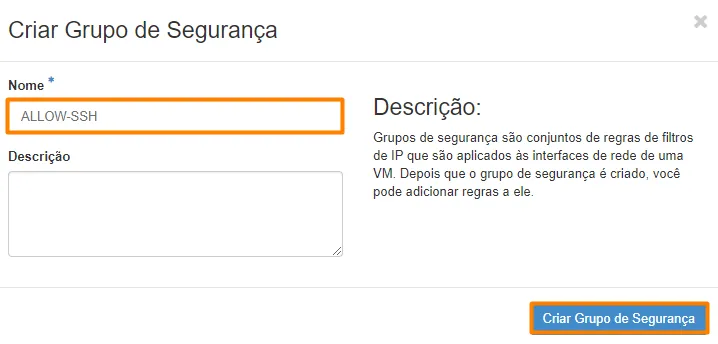
Agora, dentro das regras do grupo, clique em Adicionar Regras, conforme a imagem:
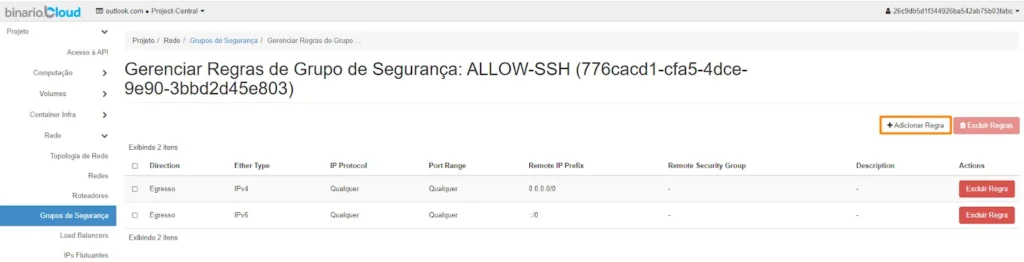
Na tela seguinte, adicione a regra de SSH e clique em Adicionar:
Exemplo:
- Regra: SSH
- Remoto: CIDR
- CIDR: 0.0.0.0/0 (liberado para qualquer rede, o ideal é ter um IP de origem setado, onde apenas esse IP terá acesso a porta liberada)
Lembrete: caso a liberação seja para redes IPV6 a liberação deve ser feita usando ::/0.
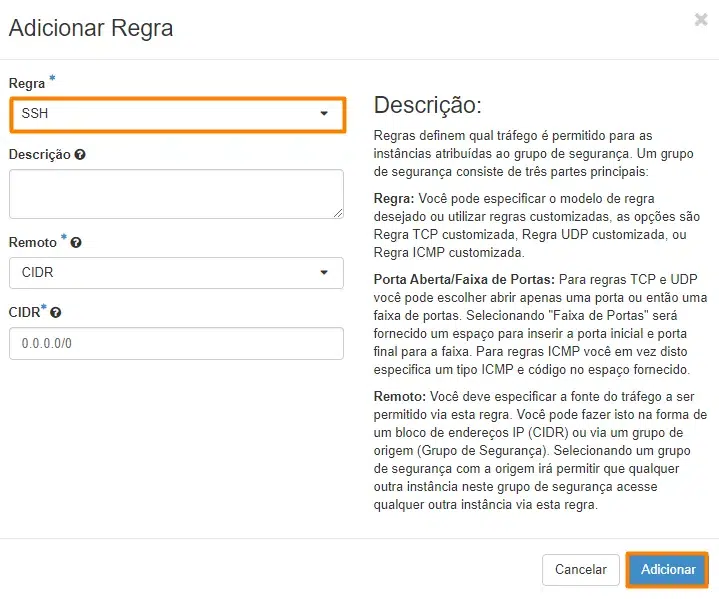
Agora, em Projeto > Computação > Instâncias, no menu de ações da máquina Linux, clique em Editar grupos de segurança:
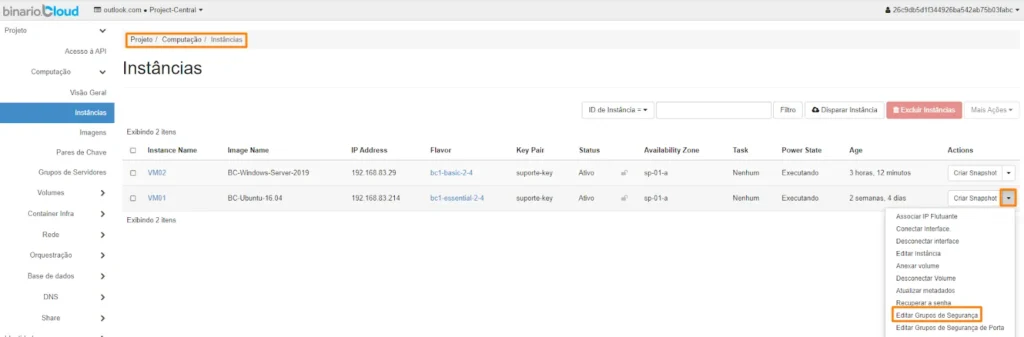
Em seguida, adicione a regra de SSH criada e clique na aba Salvar.
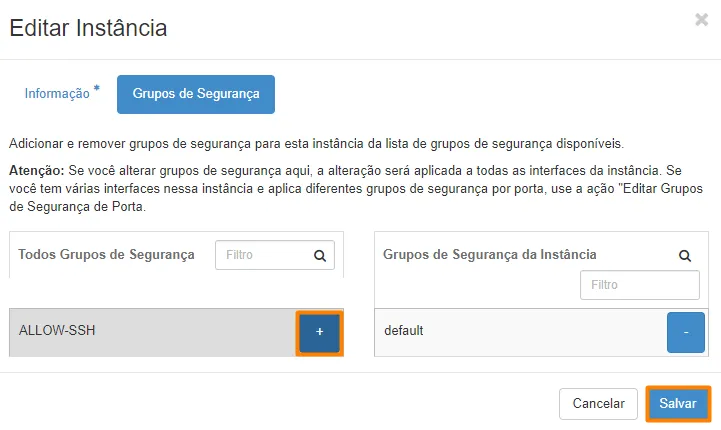
Pronto o acesso SSH já foi liberado na máquina Linux.
Criação de grupos de segurança para acesso remoto a máquinas Windows
Para criar o novo grupo de segurança, vá em Projeto > Rede > Grupos de segurança. Depois, clique em Criar grupo de segurança:

Digite um nome para o grupo no campo Nome e clique em Criar grupo de segurança.
Exemplo:
- Nome: ALLOW-RDP
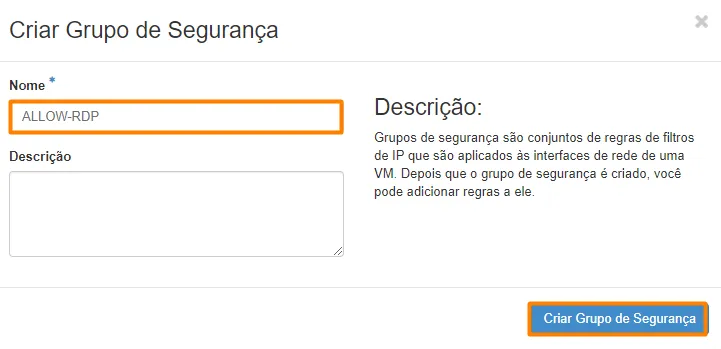
Agora, dentro das regras do grupo, clique em Adicionar Regras, conforme a imagem:
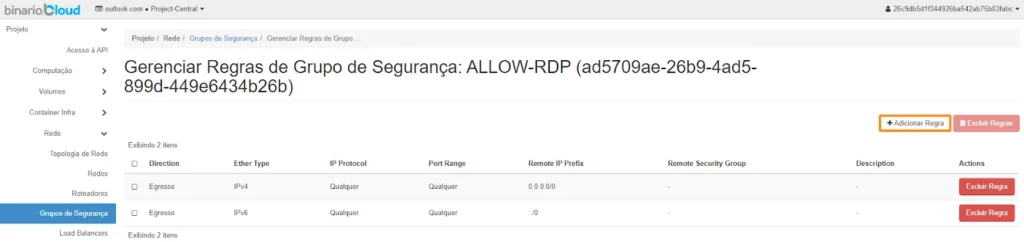
Na tela seguinte, adicione a regra de RDP e clique em Adicionar.
Exemplo:
- Regra: RDP
- Remoto: CIDR
- CIDR: 0.0.0.0/0 (liberado para qualquer rede, o ideal é ter um IP de origem setado, onde apenas esse IP terá acesso a porta liberada)
Lembrete: caso a liberação seja para redes IPV6 a liberação deve ser feita usando ::/0
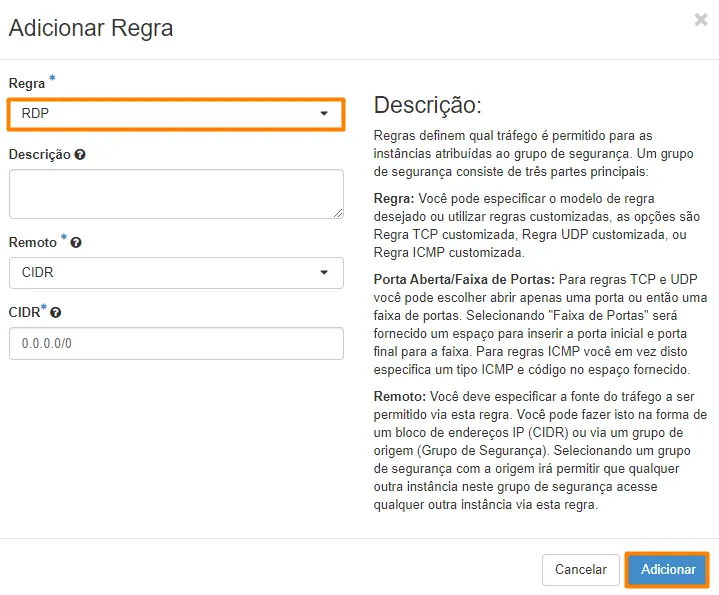
Agora, em Projeto > Computação > Instâncias, no menu de ações da máquina Windows, clique em Editar grupos de segurança, conforme a imagem:
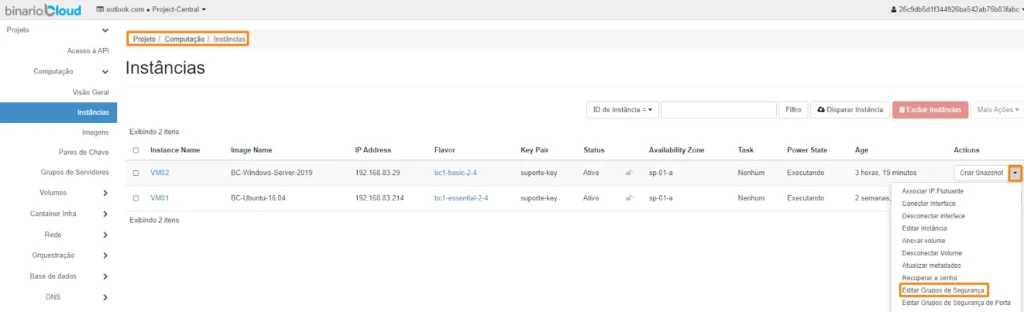
Em seguida adicione a regra de RDP criada e clique na aba Salvar.
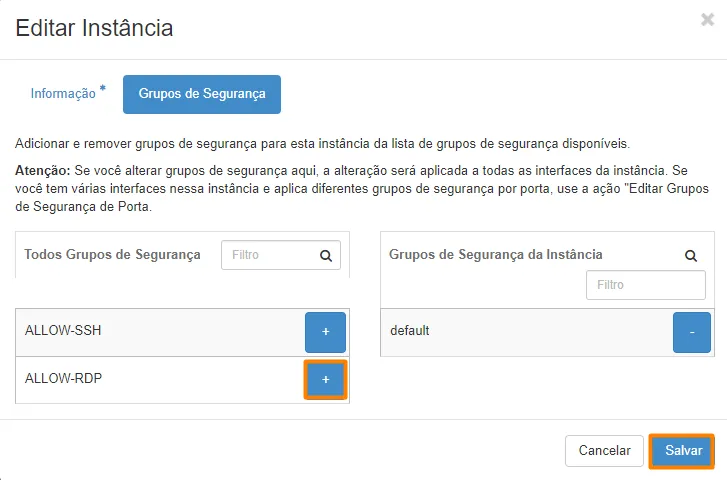
Agora, para saber como acessar as máquinas remotamente, veja os próximosposts: Como acessar instâncias Linux remotamente via IPV4 no portal BCOS ou Como acessar instâncias Windows remotamente via IPV4 no portal BCOS.
